 |
| ||||||||
 |
| ||||||||
Observação: isso não abrange todos os cenários de integração e fornece alguns exemplos. Os clientes devem revisar suas configurações atuais para integrações com seu departamento de TI para determinar o processo adequado para atualizar os certificados públicos.
Qual tipo de certificado deve ser usado para integrações (ECC ou RSA)?
O tipo de certificado depende do algoritmo que é suportado na estrutura do cliente e foi escolhido pelo cliente.
Atualmente, não estamos usando um certificado da Ariba para serviços da Web. Devemos adicionar um novo certificado agora?
Algumas integrações com a Ariba podem usar a anexação de certificado, o que significa que a interface do sistema que se conecta aos sistemas na nuvem da Ariba só confia em um certificado de servidor da Web específico e não apenas em qualquer certificado de servidor da Web válido assinado por uma autoridade de certificado confiável. Esteja ciente de que você precisará importar nosso novo certificado se usar a anexação de certificado.
Quais alterações são necessárias para serviços Web de entrada?
Os clientes devem confiar no novo certificado Ariba para estabelecer a conexão HTTPS. O cliente deve adicionar o novo certificado Ariba ao seu trust store (armazenamento de chaves). As instruções gerais não podem ser fornecidas porque isso depende do aplicativo que o cliente usa na sua integração com os produtos da SAP Ariba.
Quais alterações são necessárias para serviços Web de saída?
Os clientes devem modificar as configurações de autenticação no(s) seu(s) aplicativo(s) integrado(s) com a SAP Ariba substituindo a chave pública Ariba existente pela nova. As instruções gerais não podem ser fornecidas porque as etapas exatas dependem do aplicativo que o cliente está usando para integrar com a SAP Ariba.
Como obter a chave pública Ariba?
Para obter a chave pública:
Quais mudanças são necessárias para o kit de ferramentas de integração independente (ITK) – Sem PI?
Consulte este artigo de conhecimento para obter mais informações.
Quais mudanças são necessárias para o kit de ferramentas de integração independente (ITK) no PI?
Os clientes devem adicionar o novo certificado ao PI KeyStore.
Criando uma visão no KeyStore do SAP NetWeaver PI

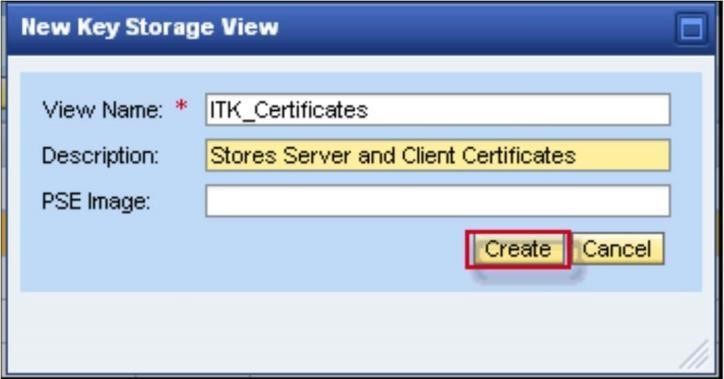
Importação de certificados de servidor e client para um procedimento de visão
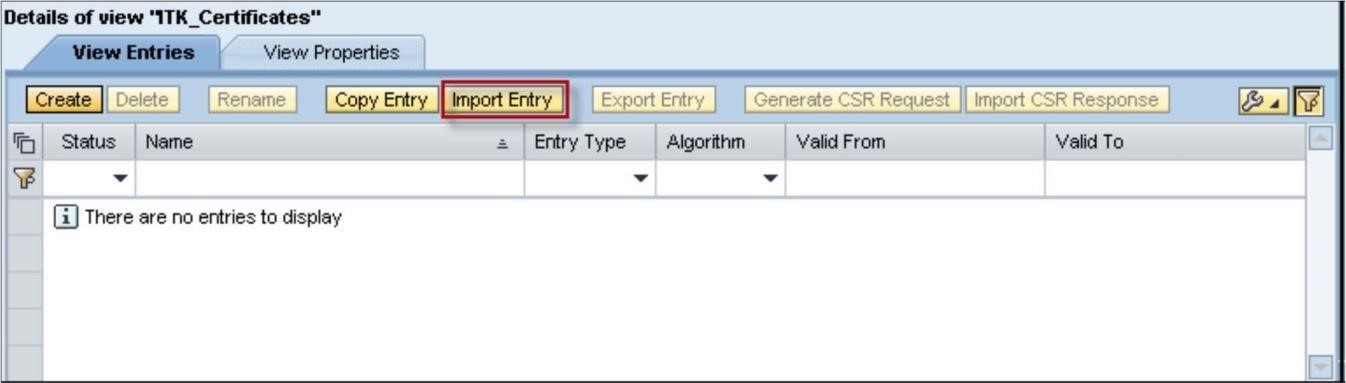
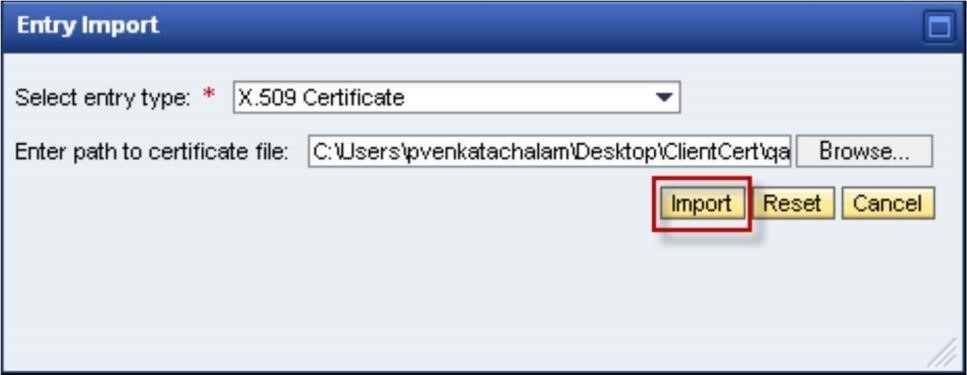
Observação: para importar o certificado do cliente, repita as etapas 1 a 4 acima
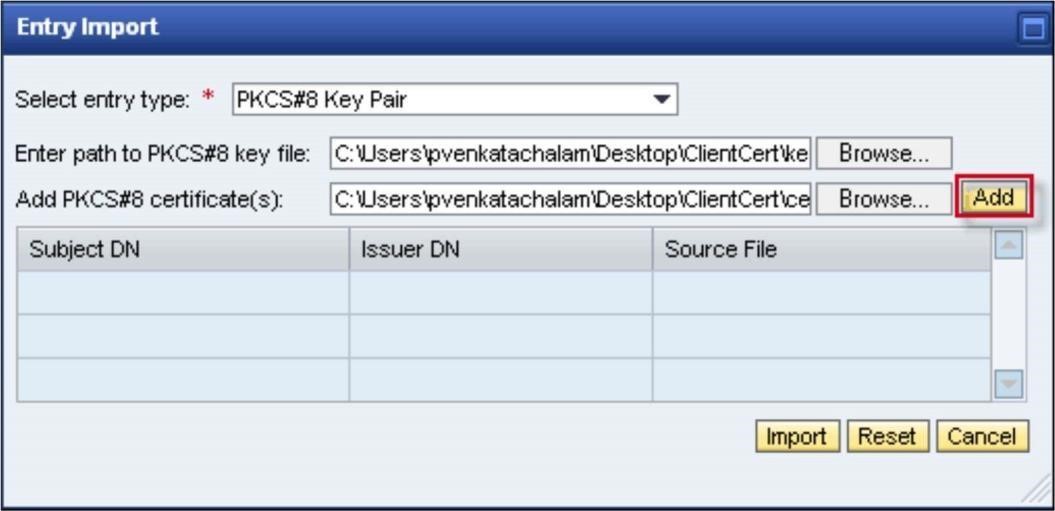
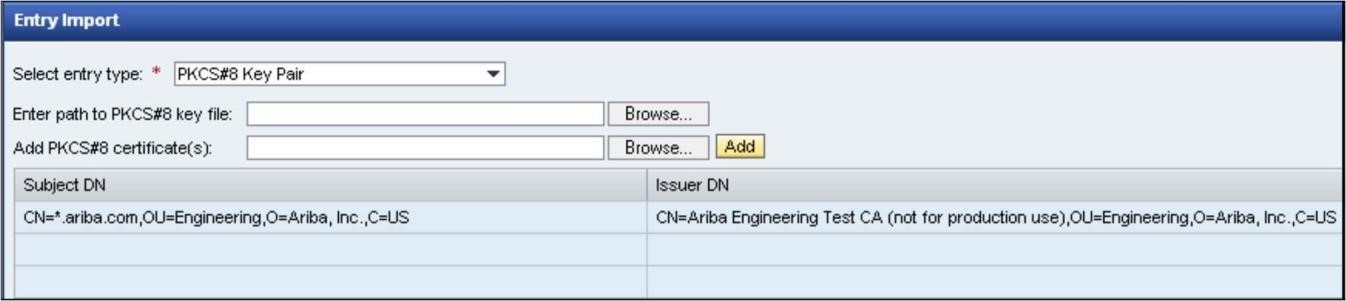
Resultados:
O gráfico seguinte exibe os detalhes dos certificados importados para a visão ITK_Certificates.
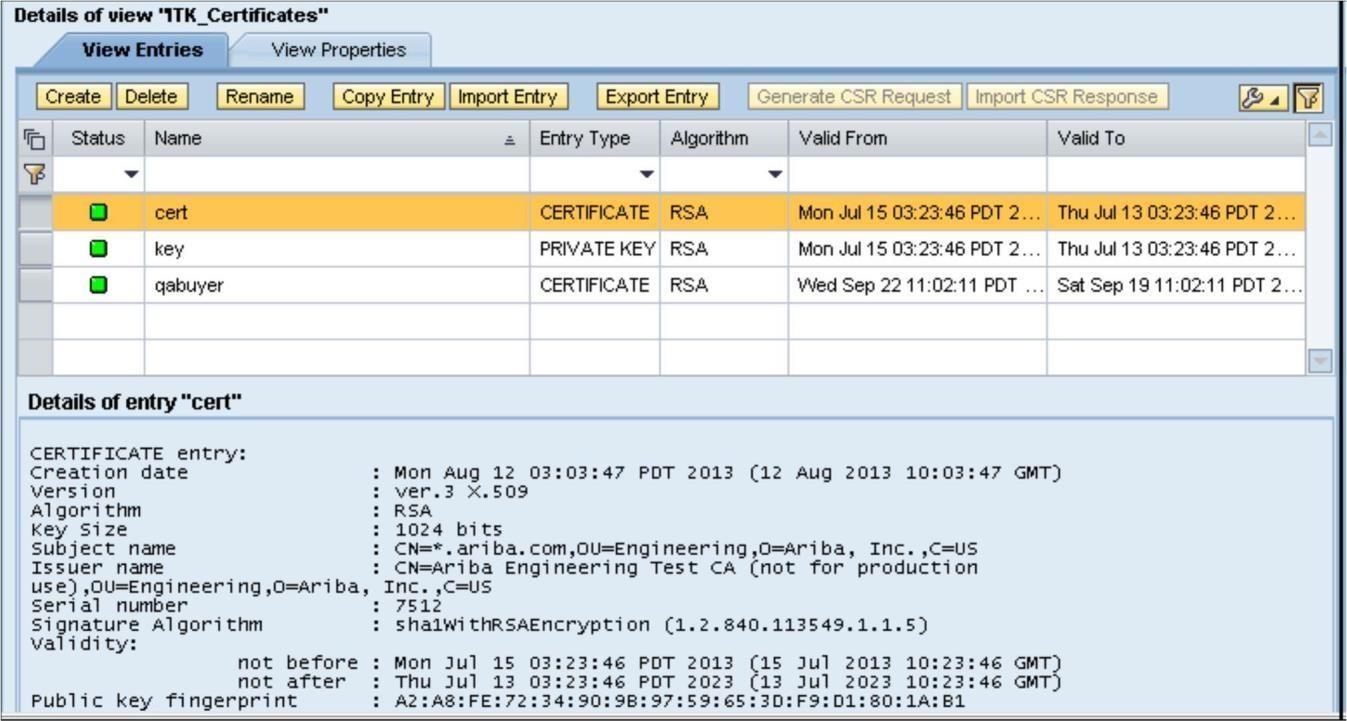
Nota
No gráfico acima, os certificados de servidor e cliente são importados para a mesma visão. No entanto, você pode ter visões diferentes para certificados de servidor e cliente.
Concedendo permissões para a keystore
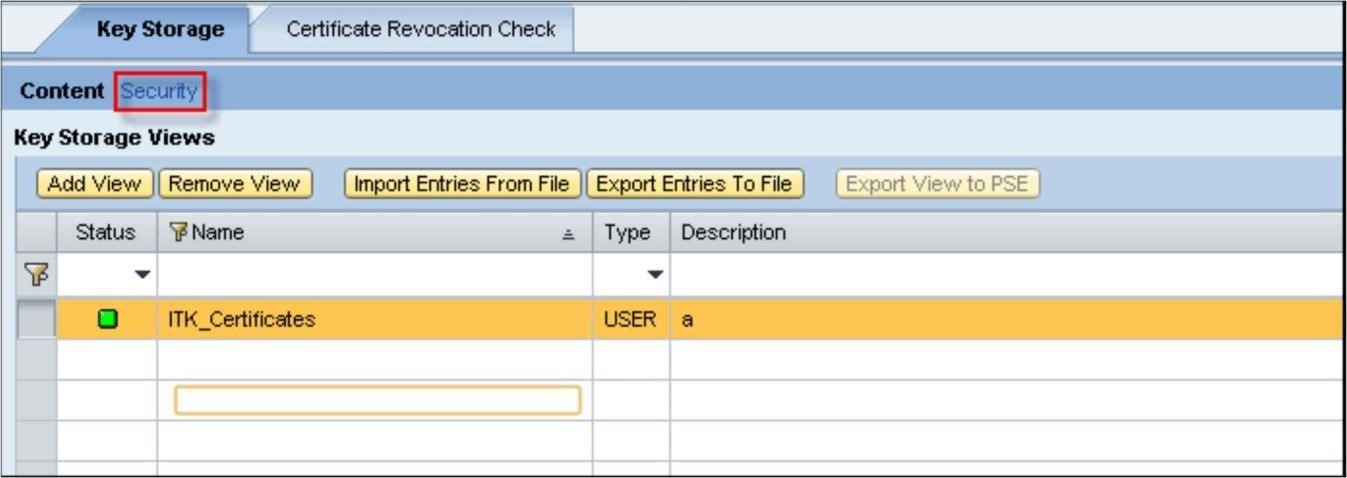
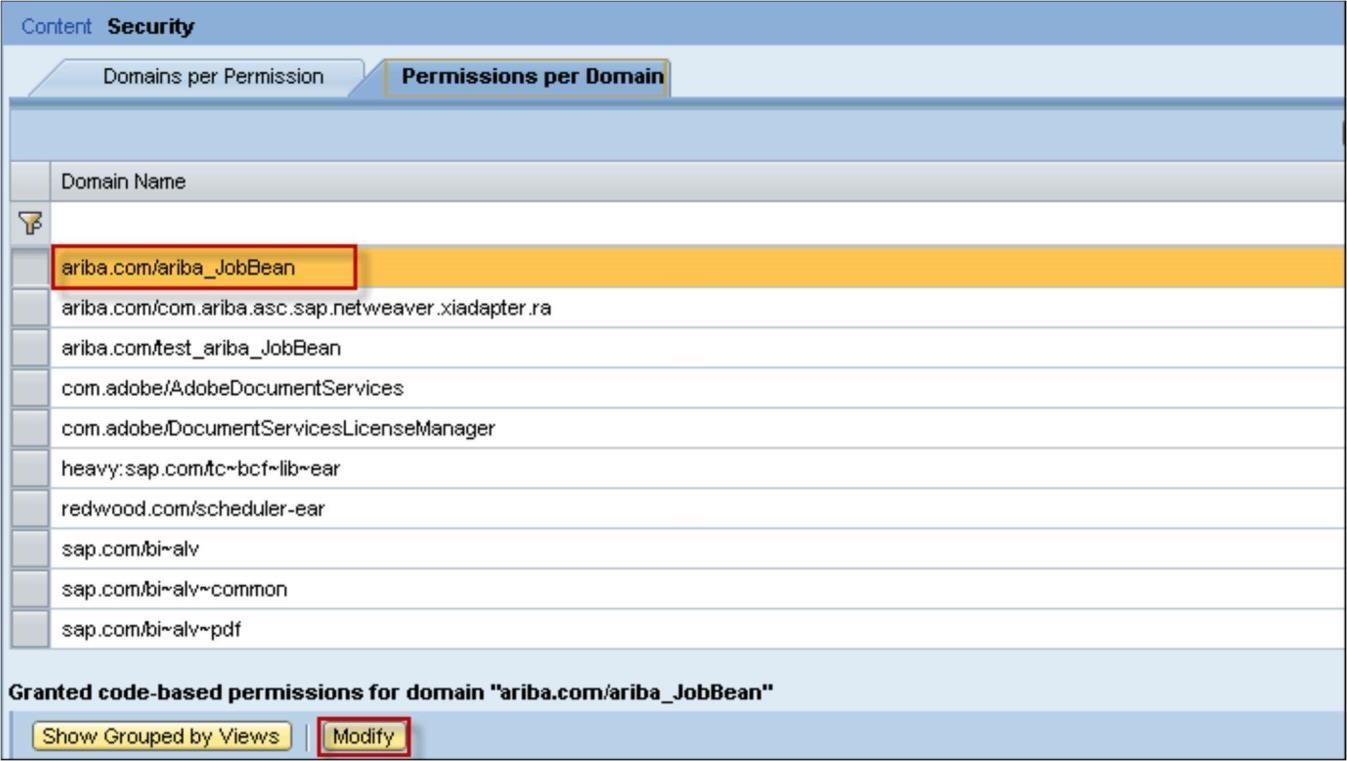
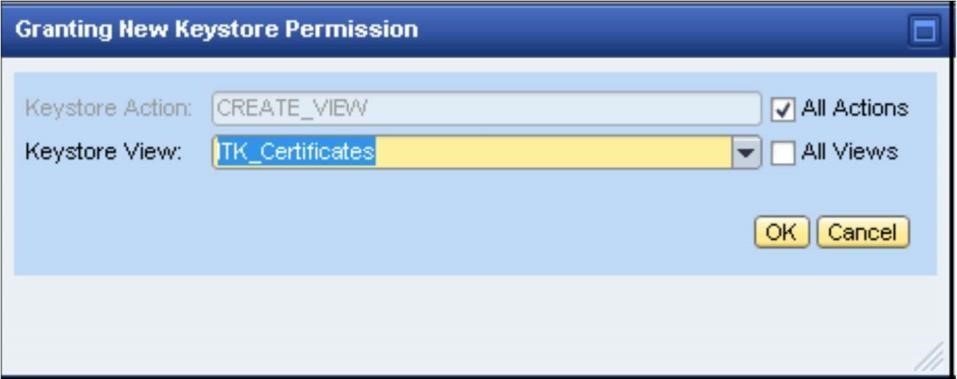
Quais modificações são necessárias para a integração ERP usando conectividade direta ou mediada (dados mestre/SIPM)?
Para conectividade mediada, consulte a seção “Criação de uma visão e importação de certificados para o SAP NetWeaver Keystore” neste documento para obter etapas sobre como adicionar um novo certificado no PI.
Para conectividade direta, as etapas são as seguintes: